web.config 구성 파일 예제에 대한 자세한 설명
이 글은 주로 .NET Core 2.0 마이그레이션 기술의 web.config 구성 파일에 대한 관련 정보를 소개합니다. 이 글은 모든 사람의 학습이나 업무에 대한 특정 참조 학습 가치를 가지고 있습니다. 필요한 친구들은 에디터를 따라가서 함께 배워보세요.
머리말
모든 사람이 .NET Core가 더 이상 원래 web.config 구성 파일을 지원하지 않고 json 또는 xml 구성 파일로 대체된다는 사실을 알아야 한다고 생각합니다. 공식적으로 권장되는 프로젝트 구성 방법은 appsettings.json 구성 파일을 사용하는 것입니다. 이는 web.cofig 구성을 많이 사용하는 일부 기존 프로젝트의 마이그레이션에는 허용되지 않을 수 있습니다.
하지만 좋은 소식은 .NET Core 2.0 프로젝트에서 기존 web.config를 직접 사용할 수 있다는 것입니다. 이 문서에서는 .NET Core 2.0 마이그레이션을 위한 web.config 구성 파일의 관련 내용을 자세히 소개합니다. 아래에서는 자세한 내용을 다루지 않고 자세한 소개를 살펴보겠습니다.
마이그레이션 방법
1. 먼저 System.Configuration.ConfigurationManager를 솔루션에 도입해야만 web.config를 읽기 위한 기존 코드를 사용할 수 있습니다.System.Configuration.ConfigurationManager,只有引入它才可以让我们已有的读取web.config代码起作用.
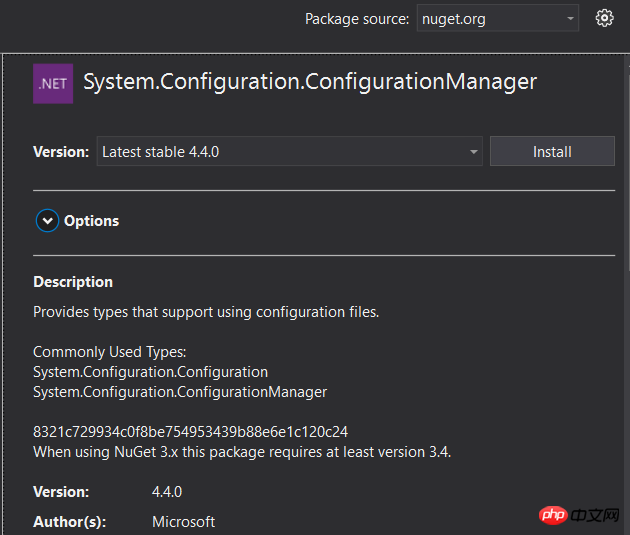
2. 导入web.config文件到项目根目录,并将名称修改为app.config. 因为.NET Core的项目本质是控制台应用,所以ConfigurationManager的API会去默认读取app.config配置文件,而不是web.config配置文件。
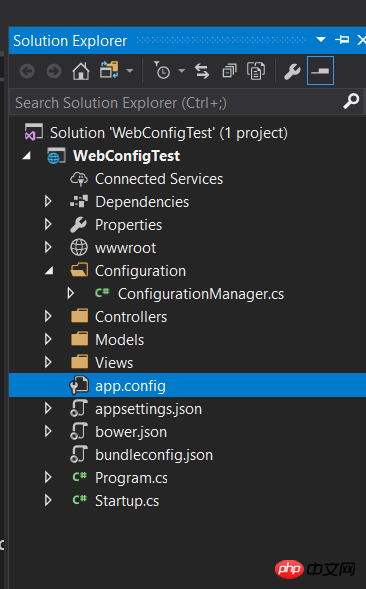
3.去除config中和需要的配置无关的内容,主要是<system.web> , <system.webServer>和<system.codedom>
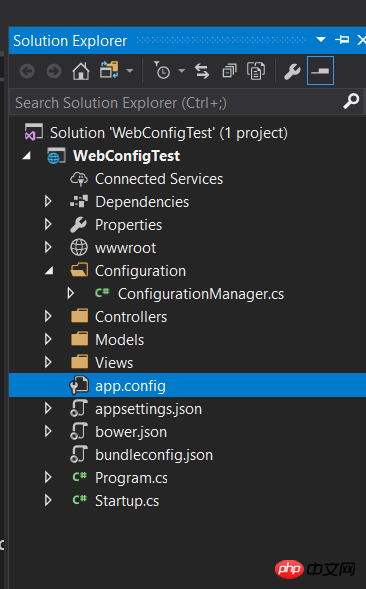
3 관련 없는 구성에서 필수 구성을 제거합니다. <system.web>, <system.webserver></system.webserver> 및 <system.codedom> .net과 같은 주로 일반적인 ASP 콘텐츠 꼬리표.
제거 전:
<?xml version="1.0" encoding="utf-8"?> <configuration> <configSections> <!-- For more information on Entity Framework configuration, visit http://go.microsoft.com/fwlink/?LinkID=237468 --> <section name="entityFramework" type="System.Data.Entity.Internal.ConfigFile.EntityFrameworkSection, EntityFramework, Version=6.0.0.0, Culture=neutral, PublicKeyToken=b77a5c561934e089" requirePermission="false" /> </configSections> <connectionStrings> <add name="DefaultConnection" connectionString="Data Source=(LocalDb)\MSSQLLocalDB;AttachDbFilename=|DataDirectory|\aspnet-WebApplication24-20170824065102.mdf;Initial Catalog=aspnet-WebApplication24-20170824065102;Integrated Security=True" providerName="System.Data.SqlClient" /> </connectionStrings> <appSettings> <add key="webpages:Version" value="3.0.0.0" /> <add key="webpages:Enabled" value="false" /> <add key="ClientValidationEnabled" value="true" /> <add key="UnobtrusiveJavaScriptEnabled" value="true" /> <add key="MyKey" value="true"/> </appSettings> <system.web> <compilation debug="true" targetFramework="4.7" /> <httpRuntime targetFramework="4.7" /> <httpModules> <add name="ApplicationInsightsWebTracking" type="Microsoft.ApplicationInsights.Web.ApplicationInsightsHttpModule, Microsoft.AI.Web" /> </httpModules> </system.web> <runtime> <assemblyBinding xmlns="urn:schemas-microsoft-com:asm.v1"> <dependentAssembly> <assemblyIdentity name="Newtonsoft.Json" culture="neutral" publicKeyToken="30ad4fe6b2a6aeed" /> <bindingRedirect oldVersion="0.0.0.0-6.0.0.0" newVersion="6.0.0.0" /> </dependentAssembly> <dependentAssembly> <assemblyIdentity name="System.Web.Optimization" publicKeyToken="31bf3856ad364e35" /> <bindingRedirect oldVersion="1.0.0.0-1.1.0.0" newVersion="1.1.0.0" /> </dependentAssembly> <dependentAssembly> <assemblyIdentity name="WebGrease" publicKeyToken="31bf3856ad364e35" /> <bindingRedirect oldVersion="0.0.0.0-1.5.2.14234" newVersion="1.5.2.14234" /> </dependentAssembly> <dependentAssembly> <assemblyIdentity name="System.Web.Helpers" publicKeyToken="31bf3856ad364e35" /> <bindingRedirect oldVersion="1.0.0.0-3.0.0.0" newVersion="3.0.0.0" /> </dependentAssembly> <dependentAssembly> <assemblyIdentity name="System.Web.WebPages" publicKeyToken="31bf3856ad364e35" /> <bindingRedirect oldVersion="1.0.0.0-3.0.0.0" newVersion="3.0.0.0" /> </dependentAssembly> <dependentAssembly> <assemblyIdentity name="System.Web.Mvc" publicKeyToken="31bf3856ad364e35" /> <bindingRedirect oldVersion="1.0.0.0-5.2.3.0" newVersion="5.2.3.0" /> </dependentAssembly> </assemblyBinding> </runtime> <system.webServer> <validation validateIntegratedModeConfiguration="false" /> <modules> <remove name="ApplicationInsightsWebTracking" /> <add name="ApplicationInsightsWebTracking" type="Microsoft.ApplicationInsights.Web.ApplicationInsightsHttpModule, Microsoft.AI.Web" preCondition="managedHandler" /> </modules> </system.webServer> <system.codedom> <compilers> <compiler language="c#;cs;csharp" extension=".cs" type="Microsoft.CodeDom.Providers.DotNetCompilerPlatform.CSharpCodeProvider, Microsoft.CodeDom.Providers.DotNetCompilerPlatform, Version=1.0.5.0, Culture=neutral, PublicKeyToken=31bf3856ad364e35" warningLevel="4" compilerOptions="/langversion:default /nowarn:1659;1699;1701" /> <compiler language="vb;vbs;visualbasic;vbscript" extension=".vb" type="Microsoft.CodeDom.Providers.DotNetCompilerPlatform.VBCodeProvider, Microsoft.CodeDom.Providers.DotNetCompilerPlatform, Version=1.0.5.0, Culture=neutral, PublicKeyToken=31bf3856ad364e35" warningLevel="4" compilerOptions="/langversion:default /nowarn:41008 /define:_MYTYPE=\"Web\" /optionInfer+" /> </compilers> </system.codedom> </configuration>
수정 후:
<?xml version="1.0" encoding="utf-8"?> <configuration> <configSections> <!-- For more information on Entity Framework configuration, visit http://go.microsoft.com/fwlink/?LinkID=237468 --> <section name="entityFramework" type="System.Data.Entity.Internal.ConfigFile.EntityFrameworkSection, EntityFramework, Version=6.0.0.0, Culture=neutral, PublicKeyToken=b77a5c561934e089" requirePermission="false" /> </configSections> <connectionStrings> <add name="DefaultConnection" connectionString="Data Source=(LocalDb)\MSSQLLocalDB;AttachDbFilename=|DataDirectory|\aspnet-WebApplication24-20170824065102.mdf;Initial Catalog=aspnet-WebApplication24-20170824065102;Integrated Security=True" providerName="System.Data.SqlClient" /> </connectionStrings> <appSettings> <add key="webpages:Version" value="3.0.0.0" /> <add key="webpages:Enabled" value="false" /> <add key="ClientValidationEnabled" value="true" /> <add key="UnobtrusiveJavaScriptEnabled" value="true" /> <add key="MyKey" value="true"/> </appSettings> </configuration>
4 원본 ASP.NET 코드를 테스트하고 읽기 구성 값을 확인하세요.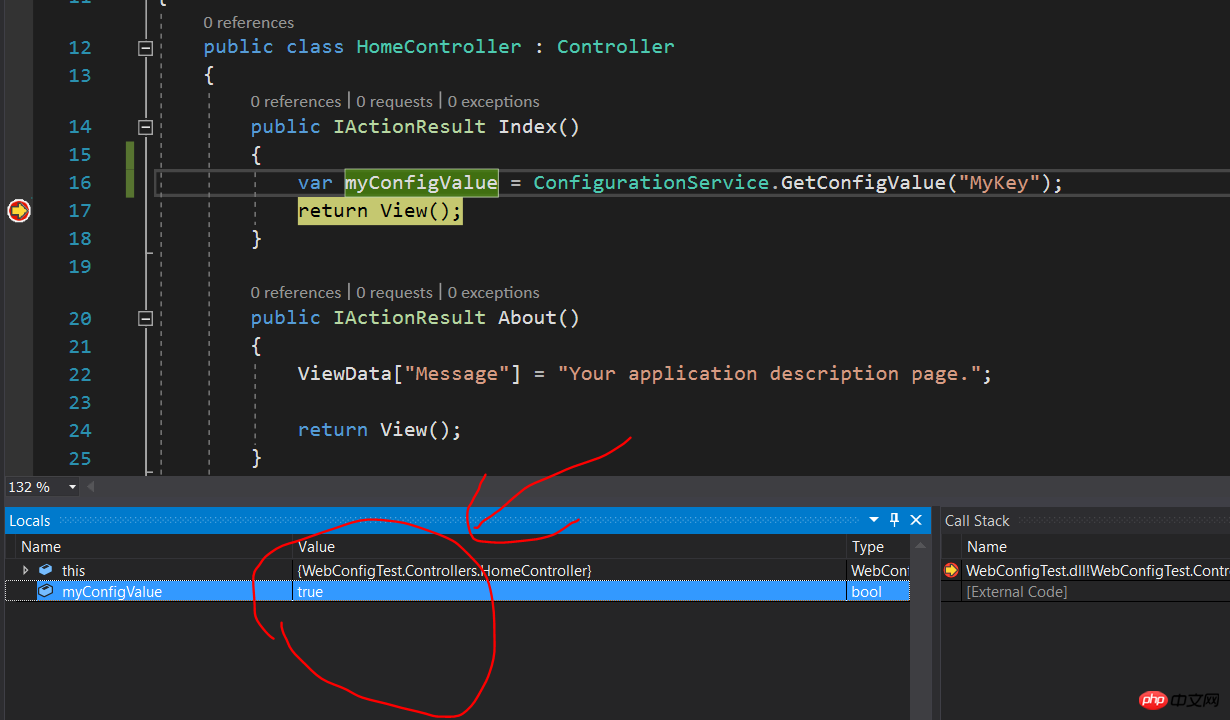
using System.Configuration;
namespace WebConfigTest.Configuration
{
public class ConfigurationService
{
public static bool GetConfigValue(string key)
{
var result = false;
var val= ConfigurationManager.AppSettings[key];
if (val != null)
{
result = bool.Parse(val);
}
return result;
}
}
}중단점을 넣고 읽은 내용을 확인하세요. 구성 값이 정확합니까?
🎜🎜🎜🎜완료되었습니다. 읽은 구성 값이 완전히 정확합니다. 🎜🎜이 방법을 사용하면 기존 구성 파일과 코드를 빠르게 마이그레이션할 수 있습니다. 🎜위 내용은 web.config 구성 파일 예제에 대한 자세한 설명의 상세 내용입니다. 자세한 내용은 PHP 중국어 웹사이트의 기타 관련 기사를 참조하세요!

핫 AI 도구

Undresser.AI Undress
사실적인 누드 사진을 만들기 위한 AI 기반 앱

AI Clothes Remover
사진에서 옷을 제거하는 온라인 AI 도구입니다.

Undress AI Tool
무료로 이미지를 벗다

Clothoff.io
AI 옷 제거제

Video Face Swap
완전히 무료인 AI 얼굴 교환 도구를 사용하여 모든 비디오의 얼굴을 쉽게 바꾸세요!

인기 기사

뜨거운 도구

메모장++7.3.1
사용하기 쉬운 무료 코드 편집기

SublimeText3 중국어 버전
중국어 버전, 사용하기 매우 쉽습니다.

스튜디오 13.0.1 보내기
강력한 PHP 통합 개발 환경

드림위버 CS6
시각적 웹 개발 도구

SublimeText3 Mac 버전
신 수준의 코드 편집 소프트웨어(SublimeText3)
 Windows 11에서 eSIM을 활성화 또는 비활성화하는 방법
Sep 20, 2023 pm 05:17 PM
Windows 11에서 eSIM을 활성화 또는 비활성화하는 방법
Sep 20, 2023 pm 05:17 PM
이동통신사에서 노트북을 구입했다면 eSIM을 활성화하고 셀룰러 네트워크를 사용하여 컴퓨터를 인터넷에 연결할 수 있는 옵션이 있었을 것입니다. eSIM을 사용하면 다른 물리적 SIM 카드가 이미 내장되어 있으므로 노트북에 다른 물리적 SIM 카드를 삽입할 필요가 없습니다. 장치가 네트워크에 연결되지 않을 때 매우 유용합니다. 내 Windows 11 장치가 eSIM과 호환되는지 확인하는 방법은 무엇입니까? 시작 버튼을 클릭하고 네트워크 및 인터넷 > 셀룰러 > '셀룰러' 옵션이 표시되지 않으면 기기에 eSIM 기능이 없는 것이므로 모바일 기기를 사용하여 노트북을 핫스팟에 연결하는 등의 다른 옵션을 확인해야 합니다. 활성화하고
 슈퍼 완료! Python에서 구성 파일을 작성하는 일반적인 방법
Apr 11, 2023 pm 10:22 PM
슈퍼 완료! Python에서 구성 파일을 작성하는 일반적인 방법
Apr 11, 2023 pm 10:22 PM
구성 파일 중 고정 파일을 작성해야 하는 이유는 무엇입니까? settings.py 또는 config.py와 같은 .py 파일로 직접 작성할 수 있다는 점입니다. 동일한 프로젝트이지만 다른 프로젝트에서 사용해야 하는 경우 Python이 아닌 플랫폼에서 구성 파일을 공유할 때 단일 .py를 작성하는 것은 좋은 선택이 아닙니다. 이때 이러한 고정된 부분을 저장하려면 공통 구성 파일 형식을 선택해야 합니다. 현재 일반적으로 사용되고 널리 사용되는 구성 파일 형식 유형에는 주로 ini, json, toml, yaml, xml 등이 포함됩니다. 표준 라이브러리 또는 타사 라이브러리를 통해 이러한 유형의 구성 파일에 액세스할 수 있습니다.
 Windows 11에서 네트워크 유형을 개인 또는 공용으로 변경하는 방법
Aug 24, 2023 pm 12:37 PM
Windows 11에서 네트워크 유형을 개인 또는 공용으로 변경하는 방법
Aug 24, 2023 pm 12:37 PM
무선 네트워크 설정은 일반적이지만 네트워크 유형을 선택하거나 변경하는 것은 특히 결과를 모르는 경우 혼란스러울 수 있습니다. Windows 11에서 네트워크 유형을 공개에서 비공개로 또는 그 반대로 변경하는 방법에 대한 조언을 찾고 있다면 몇 가지 유용한 정보를 읽어보세요. Windows 11의 다양한 네트워크 프로필은 무엇입니까? Windows 11에는 기본적으로 다양한 네트워크 연결을 구성하는 데 사용할 수 있는 설정 집합인 다양한 네트워크 프로필이 함께 제공됩니다. 이는 집이나 사무실에 여러 개의 연결이 있는 경우 유용하므로 새 네트워크에 연결할 때마다 이를 모두 설정할 필요가 없습니다. 개인 및 공용 네트워크 프로필은 Windows 11에서 두 가지 일반적인 유형이지만 일반적으로
 Win10 사용자 프로필은 어디에 있습니까? Win10에서 사용자 프로필을 설정하는 방법은 무엇입니까?
Jun 25, 2024 pm 05:55 PM
Win10 사용자 프로필은 어디에 있습니까? Win10에서 사용자 프로필을 설정하는 방법은 무엇입니까?
Jun 25, 2024 pm 05:55 PM
최근 많은 Win10 시스템 사용자가 사용자 프로필을 변경하고 싶어하지만 변경 방법을 모릅니다. 이 문서에서는 Win10 시스템에서 사용자 프로필을 설정하는 방법을 보여줍니다. Win10에서 사용자 프로필을 설정하는 방법 1. 먼저 "Win+I" 키를 눌러 설정 인터페이스를 열고 클릭하여 "시스템" 설정으로 들어갑니다. 2. 그런 다음 열린 인터페이스에서 왼쪽의 "정보"를 클릭한 다음 "고급 시스템 설정"을 찾아 클릭합니다. 3. 그런 다음 팝업 창에서 "" 옵션 표시줄로 전환하고 아래의 "사용자 구성"을 클릭하세요.
 슈퍼 완료! Python에서 구성 파일을 작성하는 일반적인 방법
Apr 13, 2023 am 08:31 AM
슈퍼 완료! Python에서 구성 파일을 작성하는 일반적인 방법
Apr 13, 2023 am 08:31 AM
구성 파일을 작성하는 이유는 무엇입니까? 개발 과정에서 일부 고정 매개변수나 상수를 사용하는 경우가 많습니다. 이러한 고정되고 일반적으로 사용되는 부분의 경우 다른 모듈 코드의 반복을 방지하고 핵심 코드를 깔끔하게 유지하기 위해 고정 파일에 기록되는 경우가 많습니다. 이 수정된 파일을 settings.py 또는 config.py와 같은 .py 파일에 직접 작성할 수 있습니다. 이 방법의 장점은 동일한 프로젝트에서 가져오기를 통해 해당 파일의 일부를 직접 가져올 수 있다는 것입니다. Python이 아닌 다른 플랫폼에서 파일 공유를 구성할 때 단일 .py를 작성하는 것은 좋은 선택이 아닙니다. 이때 공통 구성 파일 형식을 선택해야 합니다.
 Eclipse 편집기에서 문자가 깨지는 문제를 해결하는 효과적인 방법
Jan 04, 2024 pm 06:56 PM
Eclipse 편집기에서 문자가 깨지는 문제를 해결하는 효과적인 방법
Jan 04, 2024 pm 06:56 PM
Eclipse의 왜곡된 문제를 해결하는 효과적인 방법에는 특정 코드 예제가 필요합니다. 최근 소프트웨어 개발의 급속한 발전과 함께 Eclipse는 가장 널리 사용되는 통합 개발 환경 중 하나로 많은 개발자에게 편의성과 효율성을 제공하고 있습니다. 그러나 Eclipse를 사용할 때 잘못된 코드 문제가 발생하여 프로젝트 개발 및 코드 읽기에 문제가 발생할 수 있습니다. 이 기사에서는 Eclipse에서 잘못된 문자 문제를 해결하는 몇 가지 효과적인 방법을 소개하고 구체적인 코드 예제를 제공합니다. Eclipse 파일 인코딩 설정 수정: eclip에서
 우분투에 헬름 설치
Mar 20, 2024 pm 06:41 PM
우분투에 헬름 설치
Mar 20, 2024 pm 06:41 PM
Helm은 구성 파일을 HelmChart라는 패키지에 묶어서 Kubernetes 애플리케이션 배포를 단순화하는 Kubernetes의 중요한 구성 요소입니다. 이 접근 방식을 사용하면 여러 파일을 수정하는 것보다 단일 구성 파일을 업데이트하는 것이 더 편리합니다. Helm을 사용하면 사용자는 Kubernetes 애플리케이션을 쉽게 배포하여 전체 배포 프로세스를 단순화하고 효율성을 높일 수 있습니다. 이 가이드에서는 Ubuntu에서 Helm을 구현하는 다양한 방법을 다룰 것입니다. 참고: 다음 가이드의 명령은 Ubuntu 22.04는 물론 모든 Ubuntu 버전 및 Debian 기반 배포판에 적용됩니다. 이러한 명령은 테스트되었으며 시스템에서 올바르게 작동해야 합니다. U에서
 Spring에서 파일을 구성하는 방법
Jan 18, 2024 pm 03:53 PM
Spring에서 파일을 구성하는 방법
Jan 18, 2024 pm 03:53 PM
스프링 구성 파일의 단계: 1. 필요한 종속성을 추가합니다. 4. 빈을 정의합니다. 6. 종속성을 삽입합니다. 9. 애플리케이션을 배포합니다. 10. 애플리케이션을 시작합니다. 자세한 소개: 1. XML 구성 파일을 생성하고 프로젝트의 리소스 디렉터리에 XML 파일을 생성합니다. 이 파일에는 Spring 구성 정보가 포함됩니다. 2. 필요한 종속성 등을 추가합니다.






